Conas fillteán cuardaigh a chruthú gan fillteáin (Scrios Míreanna, RSS, srl.) In Outlook?
Nuair a chruthaíonn fillteán cuardaigh in Outlook, déanann sé cuardach ar an gcuntas ríomhphoist iomlán de réir réamhshocraithe. Ach uaireanta b'fhéidir go mbeadh ort fillteán cuardaigh a chruthú gan roinnt fillteáin a áireamh, mar shampla fillteán Scrios Míreanna, fillteán RSS, etc. Taispeánfaidh an t-alt seo an réiteach duit chun raon feidhme cuardaigh fillteán cuardaigh in Outlook a shainiú.
- Uathoibriú ríomhphost le Auto CC / BCC, Auto Ar Aghaidh le rialacha; seol Freagra Auto (As Oifig) gan freastalaí malartaithe a bheith ag teastáil...
- Faigh meabhrúcháin cosúil le Rabhadh BCC nuair a thugann tú freagra ar gach duine agus tú ar an liosta BCC, agus Meabhraigh Nuair a bhíonn Ceangaltáin ar Iarraidh le haghaidh ceangaltán dearmadta...
- Feabhas a chur ar éifeachtacht ríomhphoist le Freagra (Gach) Le Ceangaltáin, Auto Cuir Beannacht nó Dáta & Am isteach i Síniú nó Ábhar, Freagair Ríomhphoist Il...
- Sruthlínigh ríomhphost le Ríomhphoist a Athghairm, Uirlisí Ceangail (Comhbhrúigh Uile, Sábháil Uile...), Bain Dúblaigh, agus Tuarascáil Thapa...
 Cruthaigh fillteán cuardaigh nua gan fillteáin a áireamh (Scrios Míreanna, RSS, etc.) in Outlook
Cruthaigh fillteán cuardaigh nua gan fillteáin a áireamh (Scrios Míreanna, RSS, etc.) in Outlook
Lean na céimeanna thíos le do thoil chun fillteán cuardaigh nua a chruthú gan an fillteán Scrios Míreanna, fillteán RSS, nó cinn eile in Outlook a áireamh.
1. Sa mail amharc, roghnaigh an cuntas ríomhphoist a chruthóidh tú fillteán cuardaigh ann, agus cliceáil Fillteán > Fillteán Cuardaigh. Féach an pictiúr:
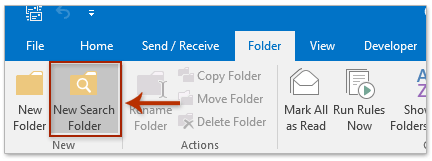
2. Sa bhosca dialóige Fillteán Cuardaigh Nua tosaigh, cliceáil chun aird a tharraingt ar an Cruthaigh Fillteán Cuardaigh saincheaptha rogha, agus cliceáil ar an Roghnaigh cnaipe. Féach an pictiúr:
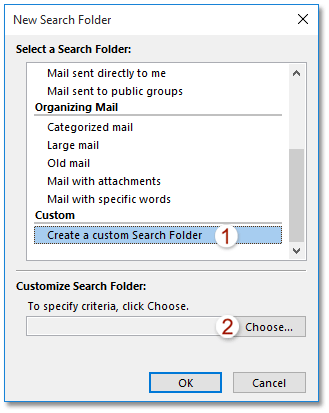
3. Anois tagann an bosca dialóg Fillteán Cuardaigh an Chustaim amach. Clóscríobh ainm don fhillteán cuardaigh nua isteach sa Ainm bosca.
4. Fós sa bhosca dialóg Fillteán Cuardaigh an Chustaim. Cliceáil ar an Critéir cnaipe chun an bosca dialóg Critéir Fillteán Cuardaigh a oscailt, sonraigh na critéir chuardaigh de réir mar is gá duit agus cliceáil ar an OK cnaipe sa bhosca dialóige. Féach an pictiúr:
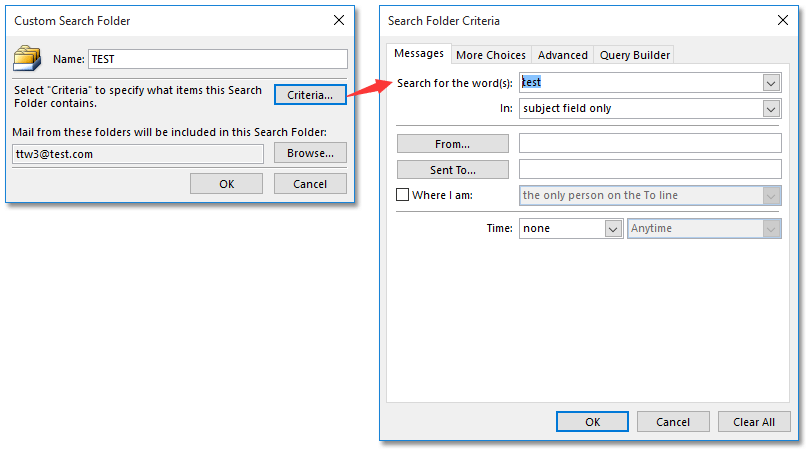
5. Fós sa bhosca dialóg Fillteán Cuardaigh an Chustaim. Cliceáil ar an Brabhsáil cnaipe chun an bosca dialóige Roghnaigh Fillteán(s) a oscailt, seiceáil na fillteáin a bhfuil uait ríomhphoist a chuardach agus cliceáil ar an OK cnaipe sa bhosca dialóige. Féach an pictiúr:
nótaí: Tá sé roghnach an Cuardaigh Fochuideachtaí rogha de réir mar is gá duit.

6. Cliceáil ar an OK cnaipe sa bhosca dialóg Fillteán Cuardaigh an Chustaim.
chruthaigh sé fillteán cuardaigh a chuardóidh ríomhphoist i bhfillteáin shonraithe in Outlook amháin.
 Cruthaigh/athraigh fillteán cuardaigh gan fillteáin a áireamh (Scrios Míreanna, RSS, srl.) in Outlook
Cruthaigh/athraigh fillteán cuardaigh gan fillteáin a áireamh (Scrios Míreanna, RSS, srl.) in Outlook
Mar shampla, ní mór duit ach fillteán cuardaigh Neamhléite a chruthú gan roinnt fillteáin a áireamh in Outlook, beidh sé tedious na critéir chuardaigh a chumrú sa bhosca dialóg Critéir Fillteán Cuardaigh. Treoróidh an modh seo tú chun fillteán cuardaigh a chruthú ar dtús, agus ansin a raon feidhme cuardaigh a athrú.
Nóta: Má tá d'fhillteán cuardaigh cruthaithe, scipeáil chuig thíos 3 Céim.
1. Sa mail amharc, roghnaigh an cuntas ríomhphoist a chruthóidh tú fillteán cuardaigh ann, agus cliceáil Fillteán > Fillteán Cuardaigh.
2. Sa bhosca dialóige Fillteán Cuardaigh Nua, cliceáil chun aird a tharraingt ar an Ríomhphost gan léamh rogha (nó roghanna eile de réir mar is gá duit), agus cliceáil ar an OK cnaipe.

3. Anois cruthaítear an fillteán cuardaigh Neamhléite. Cliceáil ar dheis ar an bhfillteán cuardaigh nua sa phána Nascleanúna, agus roghnaigh an Saincheap an Fillteán Cuardaigh seo ón roghchlár cliceáil ar dheis. Féach an pictiúr:
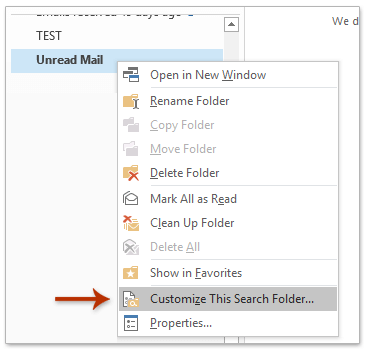
4. Sa bhosca dialóg Fillteán Cuardaigh an Chustaim a oscailt, cliceáil ar an Brabhsáil cnaipe.

5. Sa bhosca dialóg Roghnaigh Fillteán(s), seiceáil na fillteáin ina bhfuil gá duit ríomhphost a chuardach agus cliceáil ar an OK cnaipe.
nótaí: Tá sé roghnach an Cuardaigh fofhillteáin rogha de réir mar is gá duit.
 Airteagail gaolmhara
Airteagail gaolmhara
Cruthaigh fillteán cuardaigh de réir catagóirí gan chatagóir nó dhá / iolracha in Outlook
Cruthaigh fillteán cuardaigh de réir ainm fearainn ríomhphoist ar leith in Outlook
Cruthaigh fillteán cuardaigh de réir raon dáta dinimiciúil in Outlook
Cruthaigh fillteán cuardaigh ar fud iliomad comhad sonraí / pst / cuntas ríomhphoist Outlook
Uirlisí Táirgiúlachta Oifige is Fearr
Kutools le haghaidh Outlook - Níos mó ná 100 Gnéithe cumhachtacha chun do Outlook a shárú
🤖 Cúntóir Ríomhphoist AI: Ríomhphoist pro toirt le draíocht AI - aon-cliceáil chun freagraí genius, ton foirfe, máistreacht ilteangach. Trasfhoirmigh ríomhphost gan stró! ...
📧 Uathoibriú Ríomhphoist: As Oifig (Ar fáil do POP agus IMAP) / Sceideal Seol Ríomhphoist / Auto CC/BCC de réir Rialacha Agus Ríomhphost á Sheoladh / Auto Ar Aghaidh (Ardrialacha) / Beannacht Auto Cuir leis / Scoilt Ríomhphoist Ilfhaighteoirí go huathoibríoch i dTeachtaireachtaí Aonair ...
📨 Bainistíocht Ríomhphost: Ríomhphoist a Athghairm go héasca / Bloc Ríomhphoist Scam ag Ábhair agus Daoine Eile / Scrios Ríomhphoist Dúblacha / Cuardach Casta / Comhdhlúthaigh Fillteáin ...
📁 Ceangaltáin Pro: Sábháil Baisc / Baisc Dícheangail / Comhbhrú Baisc / Auto Sábháil / Auto Dícheangail / Comhbhrúite Auto ...
🌟 Draíocht Chomhéadain: 😊Níos mó Emojis Pretty and Cool / Treisiú Do Tháirgiúlacht Outlook le Radhairc Tabbed / Íoslaghdaigh Outlook In ionad Deiridh ...
???? Wonders aon-cliceáil: Freagair Gach Duine le Ceangaltáin Isteach / Ríomhphoist Frith-Iascaireachta / 🕘 Taispeáin Crios Ama an tSeoltóra ...
👩🏼🤝👩🏻 Teagmhálaithe & Féilire: Baisc Cuir Teagmhálacha Ó Ríomhphoist Roghnaithe / Roinn Grúpa Teagmhála ar Ghrúpaí Aonair / Bain Meabhrúcháin Breithlá ...
Thar Gnéithe 100 Fan le do Thaiscéalaíocht! Cliceáil Anseo le Tuilleadh Amach.

